طريقة استرجاع رسائل “واتساب” المحذوفة

طريقة استرجاع رسائل الواتساب المحذوفة، يهتم بها العديد من الأشخاص الذين يبحثون عن كيفية إعادة الصور والفيديوهات والرسائل التي تم حذفها من “الواتساب” ولم يقم الشخص بعمل نسخ لها قبل الحذف، حيث يمكن الآن بكل سهولة استعاده الصور والمعلومات من خلال الواتساب، الذي يعتبر من أهم التطبيقات الشهيرة الخاصة بالمراسلة والتي يمكن أن يستخدمها العديد من الأشخاص في التواصل مع الأهل والأصدقاء، وإرسال الصور والفيديوهات المختلفة.
طريقة استرجاع رسائل الواتساب المحذوفة
يمكن للشخص أن يقوم باسترجاع شات الواتساب المحذوفة عن طريق استخدام الهاتف نظام الإندرويد، حيث أن ملفات محادثات الواتساب تكون مخزنة في الهاتف ويمكن استخدام استرجاعها عن طريق الإعدادات التي توجد في الجوال:
– يقوم المستخدم في الدخول على إدارة الملفات، ويبحث بعد ذلك على ملف الواتساب من خلال معلومات التطبيق الذي قام الشخص بتنزيله علي الهاتف.
– سيجد بعد ذلك جملة مسح الملفات وعليه أن يقوم بحذف بيانات تطبيق.
-حيث يضغط عليها ويقوم الهاتف بعد ذلك بحذف المعلومات التي تم تخزينها على التطبيق ثم بعد ذلك يتجه الشخص إلى الصفحة الرئيسية للهاتف.
-يقوم الشخص بتحميل التطبيق من جديد ثم يثبته ويفتحه وسوف تظهر له في الحال رسالة للترحيب، يضغط على موافق ثم ينتقل إلي الخطوة التالية وهي إضافة رقم الهاتف.
وبعد ذلك سوف يقول له تطبيق إنه توجد نسخة احتياطية على الهاتف عليه أن يقوم باستعادتها، وبذلك يتمكن التطبيق من استرجاع كافة الملفات والصور والفيديوهات التي تم حذفها قبل ذلك.
تفعيل النسخ الاحتياطي لاستعاده الصور والرسائل المحذوفة
يتمكن الشخص من استعاده النسخ الاحتياطي من الرسائل المحذوفة ويتم ذلك عن طريق الخطوات التالية:
1. يتم دخول المستخدم إلى تطبيق الواتساب علي الموبايل
2. بعد ذلك يفتح الإعدادات الموجودة في التطبيق
3. ثم يقوم المستخدم باختيار النسخ الاحتياطي
4. يقوم بعدها بالدخول على جوجل درايف
وبعد تفعيل خاصيه النسخ سوف تظهر أمام المستخدم عدد من الاختيارات، حيث يختار الفترة التي يقوم من خلالها عمل نسخ احتياطي تكون يوميا أو فتره أسبوعية أو شهرية
تابعوا آخر الأخبار عبر واتساب
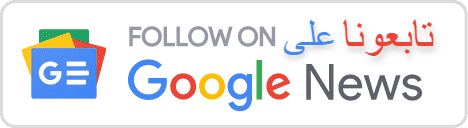

انضم إلينا واحصل على نشراتنا الإخبارية